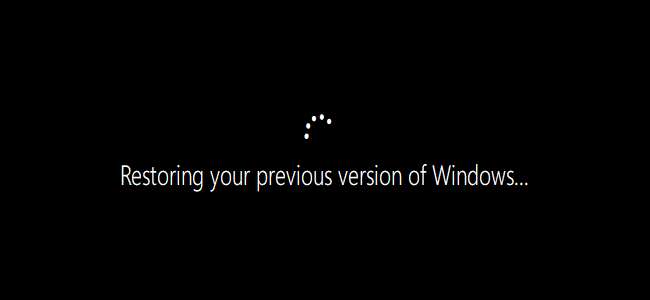
ตามค่าเริ่มต้น Windows 10 ให้เวลาคุณสิบวันในการย้อนกลับการอัปเกรดที่สำคัญเช่นไฟล์ อัปเดตประจำเดือนตุลาคม 2018 หรือ อัปเดตประจำเดือนเมษายน 2018 ซึ่งจะออกทุกหกเดือน แต่คุณสามารถขยายกรอบเวลาสิบวันนี้และให้เวลากับตัวเองมากขึ้น
วิธีนี้จะใช้ได้ทันทีหลังจากที่คุณอัปเกรดแล้วเมื่อคุณอยู่ในช่วงสิบวันก่อนที่ Windows จะลบไฟล์ คุณไม่สามารถเพิ่มระยะเวลาก่อนอัปเกรดได้ - หลังจากนั้นเท่านั้น
วิธีการทำงาน
กระบวนการอัปเกรดซึ่งจะเกิดขึ้นทุกๆหกเดือนก็เหมือนกับการอัปเกรดเป็น Windows เวอร์ชันใหม่ เมื่อคุณอัปเกรด Windows 10 จะบันทึกไฟล์ระบบปฏิบัติการเก่าของคุณเป็นไฟล์ โฟลเดอร์ Windows.old . คุณสามารถย้อนกลับไปใช้ Windows 10 เวอร์ชันก่อนหน้าได้หากคุณพบปัญหาและ Windows จะกู้คืนไฟล์จากโฟลเดอร์ Windows.old
อย่างไรก็ตาม Windows ให้เวลาคุณเพียงสิบวันในการตัดสินใจนี้ หลังจากผ่านไปสิบวัน Windows จะลบไฟล์เก่าเหล่านั้นเพื่อเพิ่มพื้นที่ว่างในดิสก์ นี่คือการเปลี่ยนแปลงจาก Windows 10 เวอร์ชันเริ่มต้นซึ่งให้เวลาคุณ 30 วันในการตัดสินใจ
คุณสามารถเพิ่มจำนวนวันที่ต้องกู้คืนเวอร์ชันเก่าได้หากต้องการ ซึ่งจะช่วยให้คุณมีเวลาตัดสินใจได้นานขึ้น ตัวอย่างเช่นคุณสามารถเพิ่มหน้าต่างการถอนการติดตั้งจาก 10 วันเป็น 30 วันและคุณจะสามารถย้อนกลับได้หากคุณพบปัญหาประมาณวันที่ 20
วิธีนี้จะไม่ทำให้คุณมีเวลาเพิ่มเติมในการย้อนกลับการอัปเกรดหาก Windows ได้ลบไฟล์ไปแล้ว เคล็ดลับนี้ทำให้ Windows รอนานขึ้นก่อนที่จะลบไฟล์
ไฟล์เหล่านี้จะใช้พื้นที่บนไดรฟ์ระบบของคุณนานขึ้นหากคุณขยายหน้าต่าง อย่างไรก็ตามนั่นเป็นข้อเสียเพียงประการเดียว คุณยังคงสามารถลบไฟล์เหล่านี้เพื่อเพิ่มพื้นที่ว่างได้ทุกเมื่อที่ต้องการ หากคุณไม่ได้ทำร้ายพื้นที่ไม่มีข้อเสียในการทำเช่นนี้คุณแค่ให้ความยืดหยุ่นกับตัวเองมากขึ้น
วิธีเพิ่มหน้าต่างถอนการติดตั้งของคุณ
ขั้นแรกคุณต้องเปิดหน้าต่างพรอมต์คำสั่งหรือ PowerShell ไม่ว่าคุณจะเปิดตัวใดคุณต้องเปิดด้วยสิทธิ์ของผู้ดูแลระบบ
หากต้องการเปิดบรรทัดคำสั่งอย่างรวดเร็วในฐานะผู้ดูแลระบบให้คลิกขวาที่ปุ่ม Start แล้วเลือก“ Windows PowerShell (Admin)”
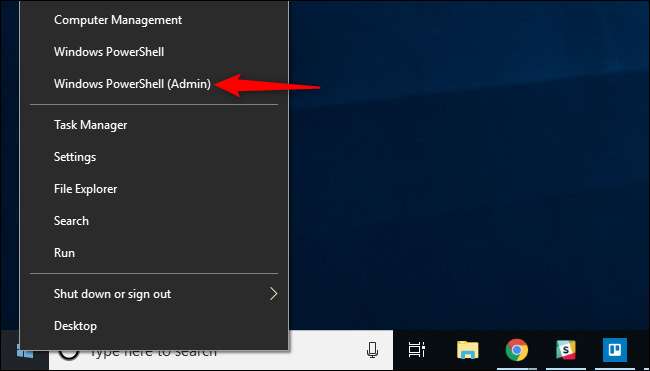
เรียกใช้คำสั่งต่อไปนี้เพื่อดูว่าคุณต้องย้อนกลับไปกี่วัน:
DISM / ออนไลน์ / รับ OSUninstallWindow
คุณจะเห็น“ 10” หากคุณยังไม่ได้เปลี่ยนแปลงอะไรเลยซึ่งหมายความว่าคุณมีเวลา 10 วันในการย้อนกลับก่อนที่ Windows จะลบไฟล์
บันทึก : หากคุณเห็น“ ข้อผิดพลาด 1168” พร้อมข้อความ“ ไม่พบองค์ประกอบ” ในขณะที่เรียกใช้คำสั่งใด ๆ เหล่านี้แสดงว่าคุณไม่มีไฟล์ย้อนกลับของระบบปฏิบัติการในคอมพิวเตอร์ของคุณ คุณสามารถรันคำสั่งเหล่านี้ได้ในขณะที่ไฟล์ถอนการติดตั้งระบบปฏิบัติการอยู่บนพีซีของคุณเท่านั้น คุณจะต้องรอจนกว่าพีซี Windows ของคุณจะทำการอัปเกรดครั้งใหญ่ก่อนที่จะเรียกใช้คำสั่งเหล่านี้
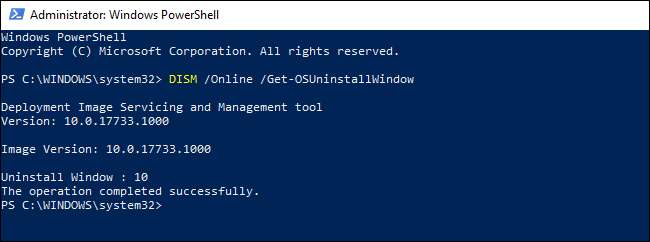
ในการเพิ่มจำนวนวันคุณต้องย้อนกลับการอัปเกรดเรียกใช้คำสั่งต่อไปนี้แทนที่ # ด้วยจำนวนวันที่คุณต้องการใช้:
DISM / Online / Set-OSUninstallWindow / ค่า: #
ตัวอย่างเช่นหากต้องการเพิ่มหน้าต่างถอนการติดตั้งจากค่าเริ่มต้นสิบวันเป็น 30 วัน (สูงสุด) ให้รันคำสั่งต่อไปนี้:
DISM / Online / Set-OSUninstallWindow / ค่า: 30
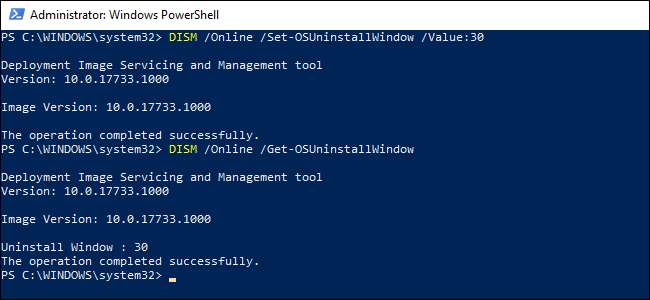
วิธีย้อนกลับการอัปเดต
ถึง ถอนการติดตั้งการอัพเกรด Windows 10 เพียงไปที่การตั้งค่า> อัปเดตและความปลอดภัย> การกู้คืน หากมีไฟล์ระบบปฏิบัติการเวอร์ชันก่อนหน้านี้คุณจะเห็นตัวเลือก“ กลับไปใช้ Windows 10 เวอร์ชันก่อนหน้า” คลิกปุ่ม“ เริ่มต้น” เพื่อเริ่มการย้อนกลับ
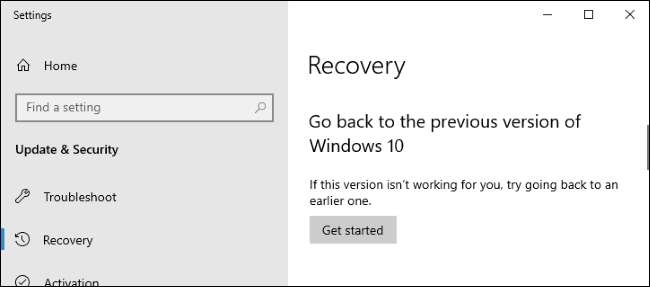
คุณยังสามารถเริ่มถอนการติดตั้งจาก DISM ได้หากต้องการ เพียงเรียกใช้คำสั่งต่อไปนี้:
DISM / Online / Initiate-OSUninstall0
ที่เกี่ยวข้อง: วิธีย้อนกลับบิลด์และถอนการติดตั้งการอัปเดตบน Windows 10
วิธีการลบไฟล์การติดตั้ง Windows ก่อนหน้า
คุณสามารถลบไฟล์เหล่านี้ได้ตลอดเวลา เพิ่มพื้นที่ว่าง แม้ว่าคุณจะเพิ่งอัปเกรดไปก่อนหน้านี้ในวันนี้ คุณจะไม่สามารถย้อนกลับได้หลังจากลบไฟล์
หากต้องการลบไฟล์ Windows เก่าให้ไปที่การตั้งค่า> ระบบ> ที่เก็บข้อมูล> เพิ่มพื้นที่ว่างทันที ตรวจสอบให้แน่ใจว่าได้เลือก“ การติดตั้ง Windows ก่อนหน้า” แล้วคลิกปุ่ม“ ลบไฟล์”
ตัวเลือกเดียวกันนี้ยังมีอยู่ในรุ่นเก่า ยูทิลิตี้การล้างข้อมูลบนดิสก์ .
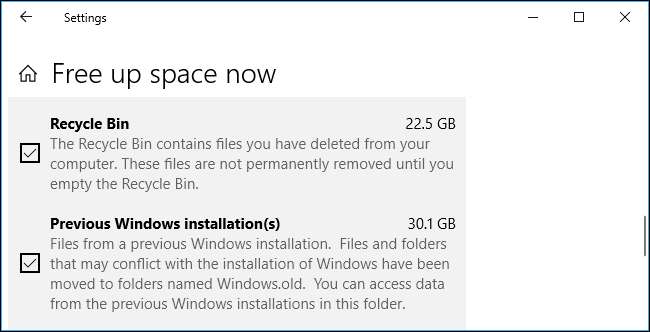
คุณยังสามารถลบไฟล์เหล่านี้ออกจากบรรทัดคำสั่งได้หากต้องการ โดยเรียกใช้คำสั่งต่อไปนี้:
DISM / Online / Remove-OSUninstall
ที่เกี่ยวข้อง: ใช้เครื่องมือ "เพิ่มพื้นที่ว่าง" ใหม่ของ Windows 10 เพื่อทำความสะอาดฮาร์ดไดรฟ์ของคุณ
สิ่งที่เกี่ยวกับการอัปเดต Windows ที่เล็กลง?
กระบวนการย้อนกลับแตกต่างจาก การถอนการติดตั้งโปรแกรมปรับปรุง Windows ขนาดเล็ก . คุณมีเวลามากพอที่จะถอนการติดตั้งการอัปเดต Windows ขนาดเล็กเท่าที่คุณต้องการ อย่างไรก็ตามเมื่อ Windows 10 อัปเกรดเป็นรุ่นหลักรุ่นใหม่คุณจะไม่สามารถถอนการติดตั้งการอัปเดตขนาดเล็กเหล่านั้นได้อีกต่อไปซึ่งเป็นเพียงส่วนหนึ่งของ Windows 10 เวอร์ชันพื้นฐานใหม่
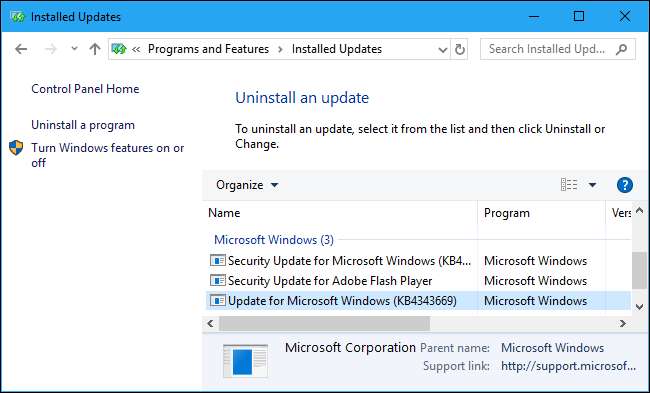
ที่เกี่ยวข้อง: วิธีย้อนกลับหรือถอนการติดตั้ง Windows Update ที่มีปัญหา
หาก Windows ลบไฟล์ที่ดาวน์เกรดออกไปแล้วและคุณต้องการย้อนกลับไปใช้ระบบ Windows 10 ก่อนหน้านี้ก็ไม่มีทางทำได้ สิ่งที่คุณทำได้คือ ติดตั้ง Windows 10 ใหม่บนพีซีของคุณ โดยใช้สื่อการติดตั้งรุ่นเก่า







